CS扫描全能王支持PPT拍摄并转PDF。开启PPT模式后,自动识别幻灯片,动态追踪与边缘检测确保完整捕捉;拍摄时保持稳定、对准中央、避免反光,可连续拍摄多张,系统智能去重排序;完成后预览编辑,点击“转PDF”选择参数导出,快速生成清晰文档,方便分享与存档。
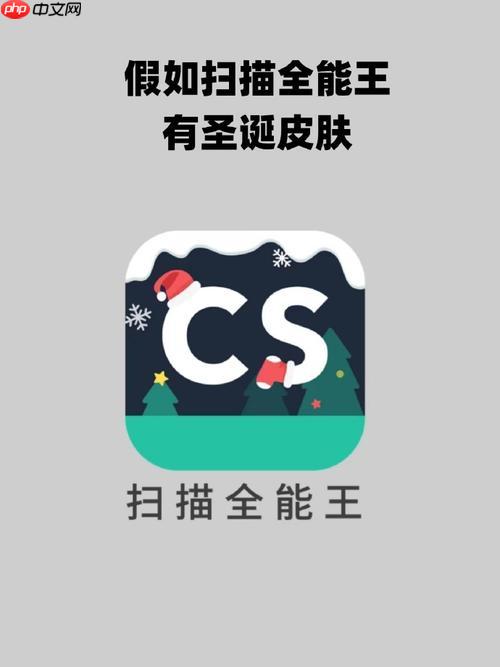
CS扫描全能王不仅能扫描文档,还能将PPT幻灯片快速转换为PDF。通过其“PPT拍摄”模式,用户可以在会议、课堂或讲座中轻松拍摄投影的幻灯片,并自动优化图像生成清晰的PDF文件。整个过程无需手动裁剪或调整,操作简单高效。
成品ppt在线生成,百种模板可供选择☜☜☜☜☜点击使用;
打开CS扫描全能王App后,在主界面点击“拍摄”按钮。在拍摄界面下方选择“PPT”模式,系统会自动识别画面中的PPT内容,并启用动态追踪与边缘检测功能,确保每一页幻灯片都能被完整捕捉。
使用该模式时,建议保持手机稳定,避免抖动。拍摄过程中尽量对准屏幕中央,确保文字清晰可见。App会自动过滤反光、调整亮度和对比度。如果PPT页面切换较快,可连续拍摄多张,软件后续会智能去重并排序。
拍摄完成后,点击“完成”进入预览界面。所有图片已按顺序排列,可手动删除重复或模糊的页面。确认无误后,点击右上角“转PDF”按钮,选择分辨率和压缩质量,最后保存到本地或分享至微信、邮箱等应用。
基本上就这些,熟练使用PPT拍摄模式后,几分钟内就能把一整场演示的内容转成一份清晰的PDF文档,方便后续查看和整理。
以上就是CS扫描全能王如何将PPT幻灯片快速转为PDF_CS扫描全能王PPT拍摄模式使用方法的详细内容,更多请关注php中文网其它相关文章!

每个人都需要一台速度更快、更稳定的 PC。随着时间的推移,垃圾文件、旧注册表数据和不必要的后台进程会占用资源并降低性能。幸运的是,许多工具可以让 Windows 保持平稳运行。

Copyright 2014-2025 https://www.php.cn/ All Rights Reserved | php.cn | 湘ICP备2023035733号